6 geriausi būdai, kaip ištaisyti „Amazon Echo Is offline“ klaidą
Įvairios / / May 31, 2022
Išmanieji garsiakalbiai tapo labai populiarūs dėl to, kad jie gali būti tikrai naudingi. Balso padėjėjai mėgsta „Google“ padėjėjas ir Alexa gali atlikti keletą funkcijų, įskaitant muzikos grojimą, atsakymą į užklausas ir net kitų išmaniųjų namų įrenginių valdymą. Jei dažnai naudojate išmanųjį garsiakalbį, pvz., „Amazon Echo“ įrenginį, gali būti nemalonu, jei „Amazon Echo“ atsijungs atsitiktinai.

Daugelis vartotojų susiduria su šia problema ir ją gali sukelti kelios priežastys. Jei esate viena iš šios problemos aukų, čia yra geriausi būdai, kaip ištaisyti „Amazone Echo is offline“ klaidą jūsų išmaniajame garsiakalbyje, kuriame įgalintas „Alexa“.
1. Iš naujo paleiskite „Echo“ garsiakalbį ir „Wi-Fi“ maršrutizatorių
Šis pradinis veiksmas pašalina jūsų „Wi-Fi“ maršruto parinktuvo problemos galimybę. Bet kuris „Amazon Echo“ garsiakalbis priklauso nuo stabilaus interneto ryšio, kad veiktų tinkamai. Taigi, iš naujo paleiskite „Wi-Fi“ maršruto parinktuvą ir, kai tinklas vėl įsijungs, pabandykite prie jo prijungti „Amazon Echo“ garsiakalbį.

Taip pat galite iš naujo paleisti „Echo“ garsiakalbį, kad patikrintumėte, ar jis prisijungia prie „Wi-Fi“ tinklo ir vėl prisijungia.
2. Įsitikinkite, kad „Echo“ garsiakalbis yra susietas su jūsų „Amazon“ paskyra
Turėsite naudoti „Amazon“ paskyrą su „Echo“ garsiakalbiu, kad jis tinkamai veiktų. Peržiūrėkite mūsų vadovą kaip tinkamai nustatyti Echo garsiakalbį būdas užtikrinti, kad jūsų „Amazon“ paskyra būtų susieta. Jei jis jau nustatytas, štai kaip galite patikrinti, ar jūsų „Echo“ garsiakalbis prijungtas prie „Alexa“ programos.
1 žingsnis: Išmaniajame telefone atidarykite „Alexa“ programą.

2 žingsnis: Eikite į skirtuką Įrenginiai naudodami eilutę ekrano apačioje.

3 veiksmas: Bakstelėkite Echo & Alexa.

4 veiksmas: Jei jūsų „Echo“ garsiakalbis yra susietas su „Amazon“ paskyra, turėtumėte jį matyti įrenginių sąraše.

Jei tame ekrane nematote savo Echo garsiakalbio, galite iš naujo nustatykite „Amazon Echo“ įrenginį ir vėl susiekite su savo paskyra.
3. Padėkite „Echo“ garsiakalbį arčiau „Wi-Fi“ maršrutizatoriaus
Jei „Echo“ garsiakalbį pastatysite per toli nuo „Wi-Fi“ maršruto parinktuvo, jis gali išeiti už jūsų „Wi-Fi“ tinklo diapazono ir negalės prie jo prisijungti. Taip gali būti, ypač kai Wi-Fi maršruto parinktuvą turite tam tikroje patalpoje, o garsiakalbį pastatote priešingame ir tolimame namo gale.

Pabandykite perkelti „Echo“ garsiakalbį kuo arčiau „Wi-Fi“ maršruto parinktuvo arba apsvarstykite galimybę įsigyti a Mesh Wi-Fi maršrutizatorius jei turite didelį namą su keliais aukštais. Taip pat galite pabandyti sustiprinti Wi-Fi signalą ir pažiūrėkite, ar tai turi įtakos.
4. Pakeiskite „Wi-Fi“ tinklą, prie kurio prijungtas garsiakalbis
„Alexa“ programa suteikia galimybę prijungti „Echo“ garsiakalbį prie kito tinklo nei tas, prie kurio jau esate prisijungę. Tai naudinga parinktis, jei pakeitėte esamo tinklo slaptažodį arba SSID, nes turėsite dar kartą prisijungti prie tinklo. Taip pat naudinga perjungti iš 5 GHz tinklo į 2,4 GHz dažnį. Štai kaip tai padaryti.
1 žingsnis: Išmaniajame telefone atidarykite „Alexa“ programą.

2 žingsnis: Eikite į skirtuką Įrenginiai naudodami eilutę ekrano apačioje.

3 veiksmas: Bakstelėkite Echo & Alexa.

4 veiksmas: Pasirinkite „Echo“ įrenginį, kurį norite prijungti prie kito tinklo.

5 veiksmas: Dabar bakstelėkite nustatymų piktogramą viršutiniame dešiniajame programos kampe.

6 veiksmas: Skirtuke „Belaidis“ turėtumėte matyti esamą „Wi-Fi“ tinklą. Bakstelėkite šalia jo esantį mygtuką Keisti.

7 veiksmas: Vykdykite ekrane pateikiamas instrukcijas ir galėsite pakeisti su „Echo“ garsiakalbiu susietą „Wi-Fi“ tinklą.
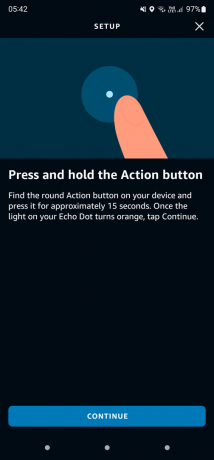
5. Išregistruokite garsiakalbį iš savo „Amazon“ paskyros ir pridėkite jį iš naujo
„Amazon Echo“ garsiakalbio nustatymas padeda užregistruoti jį „Amazon“ paskyroje naudojant „Alexa“ programą. Jei susiduriate su problema, kai garsiakalbis „Echo“ neprisijungęs, gali būti naudinga išregistruoti įrenginį iš paskyros ir vėl pridėti, kad pamatytumėte, ar tai turi įtakos. Štai kaip tai padaryti.
1 žingsnis: Išmaniajame telefone atidarykite „Alexa“ programą.

2 žingsnis: Eikite į skirtuką Įrenginiai naudodami eilutę ekrano apačioje.

3 veiksmas: Bakstelėkite Echo & Alexa.

4 veiksmas: Pasirinkite „Echo“ įrenginį, kurį norite prijungti prie kito tinklo.

5 veiksmas: Dabar bakstelėkite nustatymų piktogramą viršutiniame dešiniajame programos kampe.

6 veiksmas: Slinkite žemyn į puslapio apačią, kad rastumėte skyrių „Registruotasis“. Ši dalis turės jūsų vardą. Bakstelėkite šalia jo esantį mygtuką Išregistruoti.

7 veiksmas: Raginame pasirinkite Išregistruoti ir vadovaukitės ekrane pateikiamomis instrukcijomis, kad vėl užregistruotumėte įrenginį. Galite naudoti tą pačią „Amazon“ paskyrą arba išbandyti kitą, kad sužinotumėte, ar ji išsprendžia problemą.

6. „Amazon Echo“ garsiakalbio gamykliniai nustatymai
Jei nė vienas iš aukščiau paminėtų veiksmų nepadėjo, paskutinė išeitis yra iš naujo nustatyti garsiakalbio „Echo“ gamyklinius nustatymus ir nustatyti jį nuo nulio kaip naują įrenginį. „Echo“ garsiakalbio gamyklinių parametrų atkūrimo procesas skiriasi, atsižvelgiant į jūsų modelį arba versiją.
Geriausia sekti Oficialus „Amazon“ vadovas, kaip iš naujo nustatyti „Echo“ įrenginį. Iš parinkčių sąrašo pasirinkite turimą Echo garsiakalbį arba įrenginį ir vadovaukitės nuosekliomis instrukcijomis. Atkūrimo procedūra paprastai apima kelių garsiakalbio mygtukų derinių paspaudimą.
Atgaivinkite savo aido garsiakalbį
Turėtumėte sugebėti atgaivinti savo „Amazon Echo“ garsiakalbį ir atgaivinti vadovaudamiesi šiomis paprastomis instrukcijomis. Kai vėl prisijungsite, galėsite toliau nustatyti priminimus, leisti muziką ar valdyti kitus išmaniuosius namų įrenginius be jokių trikdžių ar tinklo problemų. Jei turite du „Echo“ garsiakalbius, galite patikrinti kaip juos suporuoti, kad būtų sukurta stereofoninė sistema.
Paskutinį kartą atnaujinta 2022 m. gegužės 31 d
Aukščiau pateiktame straipsnyje gali būti filialų nuorodų, kurios padeda palaikyti „Guiding Tech“. Tačiau tai neturi įtakos mūsų redakciniam vientisumui. Turinys išlieka nešališkas ir autentiškas.

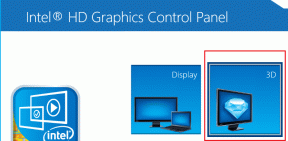

![[IŠSpręsta] „Windows 10“ sugadinta „Expool“ tvarkyklės klaida](/f/7a37a66204c728e4ac08aaa0d9d586aa.png?width=288&height=384)